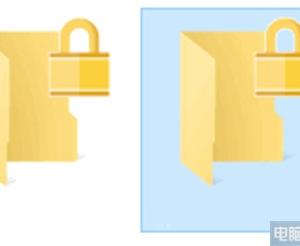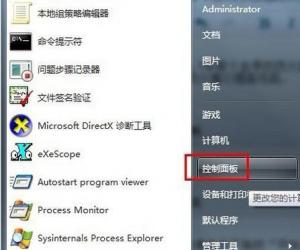如何取消wps热点新闻弹窗方法 怎么永久取消WPS热点新闻弹窗
发布时间:2017-04-13 08:48:03作者:知识屋
如何取消wps热点新闻弹窗方法 怎么永久取消WPS热点新闻弹窗。我们在使用电脑的时候,总是会遇到很多的电脑难题。当我们在遇到了需要在WPS中取消新闻弹窗的时候,我们应该怎么办呢?一起来看看吧。
取消wps热点新闻弹窗的方法:
如果想要永久将其关闭,那么右键点击我们电脑最下端的任务栏,然后在弹出的对话框里选择“启动任务管理器”,接着就会弹出任务管理器窗口,如图:
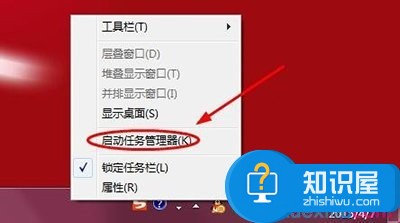
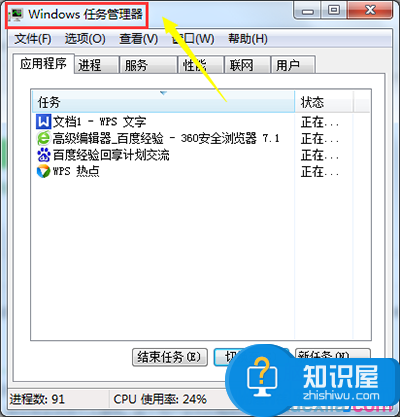
在任务管理器窗口的“应用程序”下,我们一定要确保此时WPS软件正在运行,从下图可以看出我们目前正在运行的软件。
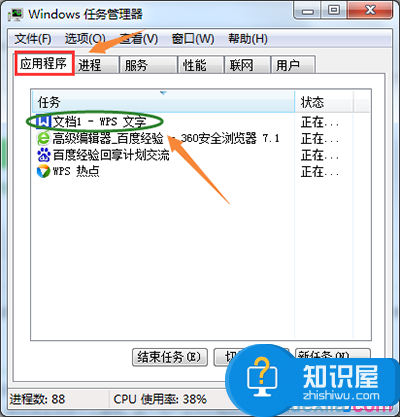
然后依旧在该窗口,我们将应用程序切换至右侧的“进程”,然后一直往下拉动滚动条,知道我们看到一项映像名称为“wpsnotify.exe”的程序,如图,这就是导致每天新闻弹窗的“罪魁祸首”。
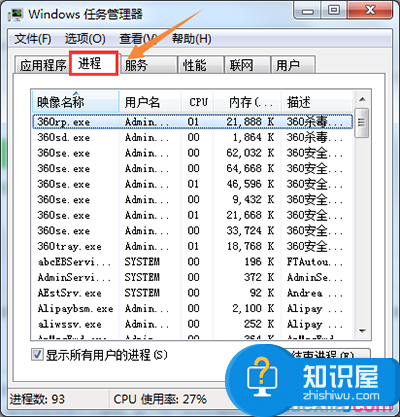
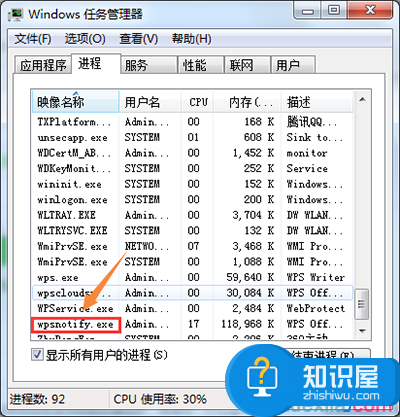
然后右键点击该程序名称,在弹出的对话框里我们选择其中的“打开文件位置”,然后系统会自动跳转到我们硬盘下存储该应用程序的地点,如图:
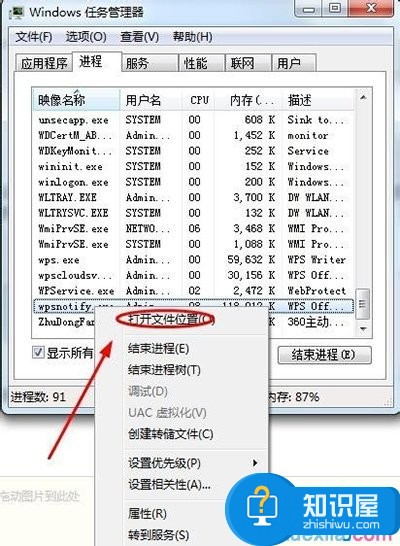
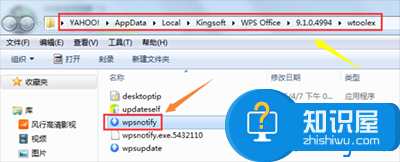
找到之后我们将其删除掉,然后新建一个名为“wpsnotify.exe”的空白文档,win7的朋友要注意,一定要将文件的后缀改为”.exe“,否则就是文本文档的格式,改完之后就是一个应用程序的格式了,如图,因为这是我们自行建立的,所以以后就不会再弹出新闻热点了,大家可以去试试哦。
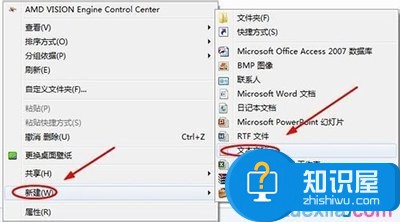
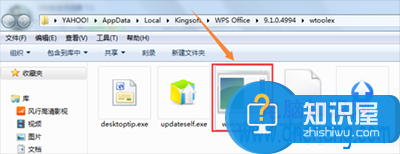
对于我们在遇到了需要进行这样的操作的时候,我们就可以利用到上面给你们介绍的解决方法进行处理,希望能够对你们有所帮助。
知识阅读
软件推荐
更多 >-
1
 一寸照片的尺寸是多少像素?一寸照片规格排版教程
一寸照片的尺寸是多少像素?一寸照片规格排版教程2016-05-30
-
2
新浪秒拍视频怎么下载?秒拍视频下载的方法教程
-
3
监控怎么安装?网络监控摄像头安装图文教程
-
4
电脑待机时间怎么设置 电脑没多久就进入待机状态
-
5
农行网银K宝密码忘了怎么办?农行网银K宝密码忘了的解决方法
-
6
手机淘宝怎么修改评价 手机淘宝修改评价方法
-
7
支付宝钱包、微信和手机QQ红包怎么用?为手机充话费、淘宝购物、买电影票
-
8
不认识的字怎么查,教你怎样查不认识的字
-
9
如何用QQ音乐下载歌到内存卡里面
-
10
2015年度哪款浏览器好用? 2015年上半年浏览器评测排行榜!